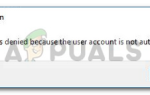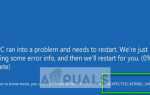Содержание
Microsoft Word является наиболее часто используемым текстовым редактором на протяжении десятилетий. Это позволяет вам создавать и эффективно управлять вашими документами. У него есть традиция отслеживать историю ваших документов, и она всегда отображает ее при запуске Microsoft Word для того, чтобы предоставить вам быстрый доступ к недавно использованным документам. Однако порой люди не хотят Microsoft Word отслеживать их документы. В этой статье мы объясним вам методы, с помощью которых вы можете очистить или отключить Список последних документов в Microsoft Word.
Как очистить список последних документов в Microsoft Word?
Всякий раз, когда вы очищаете список последних документов или один документ в Microsoft Word, указанные документы временно исчезают, пока вы не откроете их снова. Как только вы снова откроете те же документы, они сразу же станут частью списка последних документов в Microsoft Word. Для того, чтобы очистить Список последних документов в Microsoft Word, вам нужно будет выполнить следующие шаги:
- Тип Microsoft Word в разделе поиска на панели задач и нажмите на результат поиска, чтобы запустить Microsoft Word окно. Недавно открытый Microsoft Word окно показано на следующем изображении:
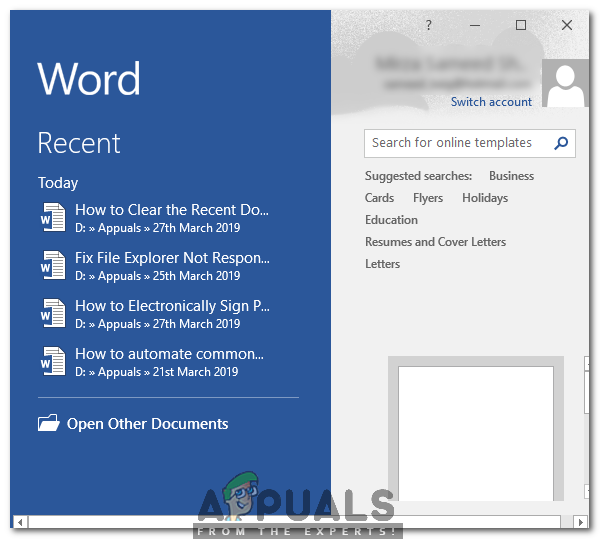 Microsoft Word
Microsoft Word
- Теперь щелкните правой кнопкой мыши на любом документе, расположенном под последний заголовок, чтобы запустить всплывающее меню, как показано на рисунке ниже:
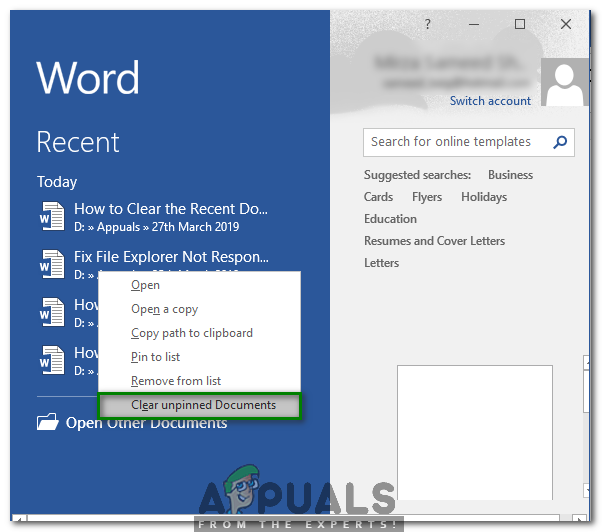 Очистка списка последних документов
Очистка списка последних документов
- Выберите Очистить закрепленные документы опция из этого меню, как выделено на изображении, показанном выше.
- Как только вы нажмете эту опцию, на вашем экране появится предупреждающее сообщение. Нажми на да кнопка, расположенная в этом окне сообщения с предупреждением, как показано на следующем рисунке, чтобы очистить весь Список последних документов в Microsoft Word.
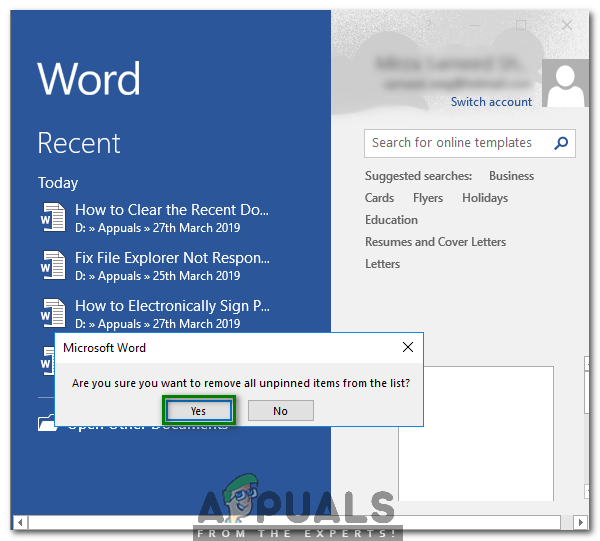 Окно с предупреждением
Окно с предупреждением
- Вы также можете удалить один Microsoft Word Document. Для этого щелкните правой кнопкой мыши на этом конкретном документе, чтобы открыть всплывающее меню, как показано на рисунке ниже:
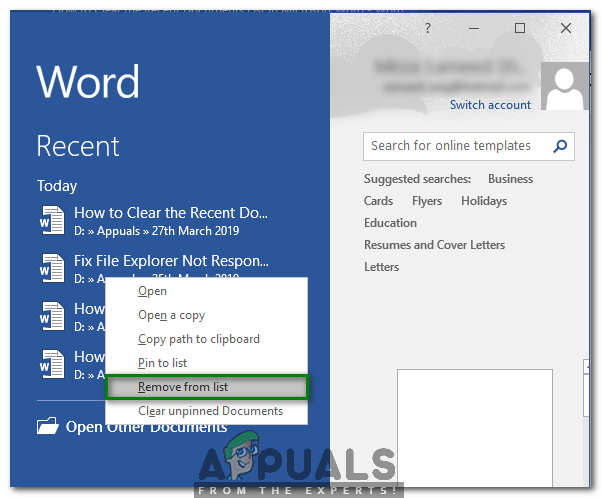 Удаление одного документа из списка последних документов
Удаление одного документа из списка последних документов
- Наконец, выберите Удалить из списка опция из этого меню, как выделено на изображении, показанном выше.
Как отключить список последних документов в Microsoft Word?
Если вы хотите навсегда остановиться Microsoft Word от отслеживания ваших последних документов, то вам нужно будет отключить список последних документов в Microsoft Word. Это предотвратит Microsoft Word от отображения списка последних документов до следующего включения этой функции. Для того, чтобы отключить Список последних документов в Microsoft Word, вам нужно будет выполнить следующие шаги:
- Тип Microsoft Word в разделе поиска на панели задач и нажмите на результат поиска, чтобы запустить Microsoft Word окно. Недавно открытый Microsoft Word окно показано на следующем изображении:
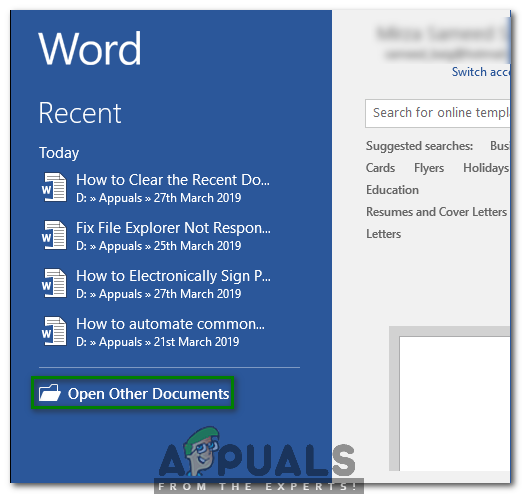 Microsoft Word
Microsoft Word
- Теперь нажмите на Открыть другие документы опция, как выделено на изображении, показанном выше.
- Нажми на Опции вкладка, как выделено на изображении, показанном ниже:
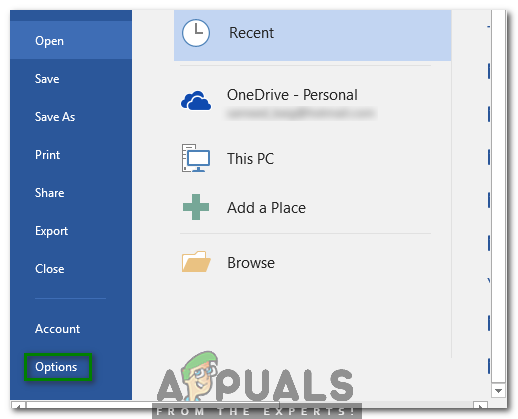 Выбор вкладки «Параметры»
Выбор вкладки «Параметры»
- в Варианты слов нажмите на продвинутый вкладка, как показано на следующем рисунке:
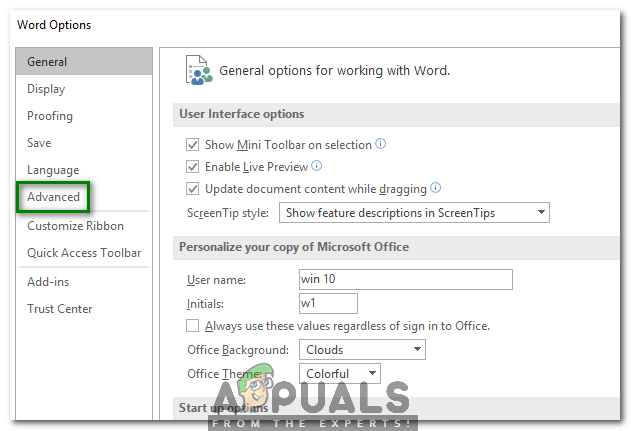 Выбор вкладки «Дополнительно»
Выбор вкладки «Дополнительно»
- Теперь прокрутите вниз до дисплей и выберите «0» из выпадающего списка, соответствующего полю со словами «Показать это количество последних документов», как показано на рисунке ниже:
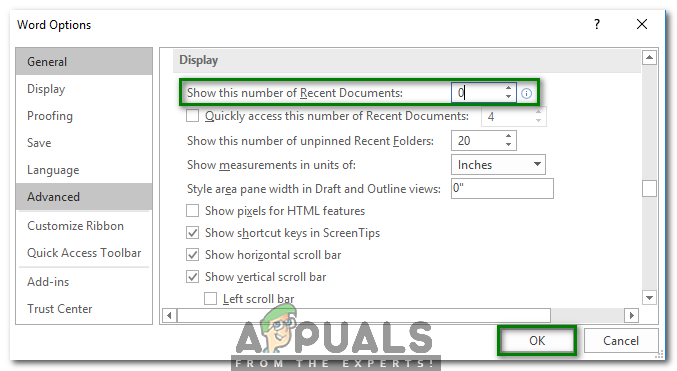 Отключение списка последних документов
Отключение списка последних документов
- Наконец, нажмите на Хорошо Нажмите кнопку, чтобы сохранить настройки, как показано на рисунке выше.
Таким образом, вы можете легко очистить или отключить Список последних документов в Microsoft Word используя методы, описанные в этой статье. Эти методы довольно просты и удобны в использовании, и они позволят вам либо очистить Список последних документов временно или отключить эту функцию навсегда.